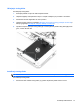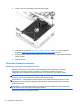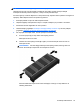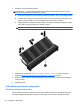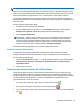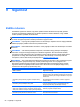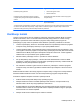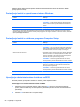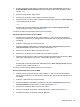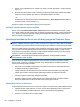User Guide - Windows 8
NAPOMENA: Nije neophodno pokretati defragmentator diska na Solid-State disk jedinicama (SSD).
Nakon što pokrenete defragmentator diska, on će raditi bez nadzora. U zavisnosti od veličine tvrdog
diska i broja fragmentiranih datoteka, defragmentatoru diska može biti potrebno više od sat vremena
da dovrši rad. Možete ga pokrenuti tokom noći ili u vrijeme kada ne morate raditi na računaru.
HP preporučuje defragmentiranje tvrdog diska najmanje jednom mjesečno. Možete podesiti da se
defragmentator diska pokreće prema mjesečnom rasporedu. Računar možete ručno defragmentirati u
bilo kom trenutku.
Da biste pokrenuli defragmentator diska:
1. Povežite računar sa naizmjeničnim napajanjem.
2. Na ekranu Start (početnom) otkucajte disk, kliknite Settings (Postavke), a zatim odaberite
Defragment and optimize your drives (Defragmentirajte i optimizirajte pogone).
3. Kliknite Optimize (Optimiziraj).
NAPOMENA: Windows sadrži osobinu User Account Control (Kontrola korisničkog računa)
koja poboljšava sigurnost računara. Za zadatke kao što su instaliranje softvera, pokretanje
uslužnih programa ili promjena Windows postavki sistem će možda zatražiti vašu dozvolu ili
lozinku. Pogledajte aplikaciju HP Support Assistant. Da biste pristupili programu HP Support
Assistant na početnom ekranu, odaberite aplikaciju HP Support Assistant.
Za dodatne informacije pogledajte pomoć za softver defragmentatora diska.
Korištenje funkcije čišćenja diska
Funkcija Disk Cleanup (Čišćenje diska) traži na tvrdom disku suvišne datoteke koje možete
bezbjedno izbrisati kako biste oslobodili prostor na disku i omogućili računaru da efikasnije radi.
Da biste pokrenuli čišćenje diska:
1. Na ekranu Start (Početak) otkucajte disk, kliknite Settings (Postavke), a zatim odaberite Free
up disk space by deleting unnecessary files (Oslobodite prostor na disku brisanjem
nepotrebnih fajlova).
2. Pratite uputstva na ekranu.
Prepoznavanje statusa funkcije HP 3D DriveGuard
Lampica tvrdog diska na računaru mijenja boju kako bi prikazala da je pogon u ležištu primarnog
tvrdog diska i/ili pogon u ležištu sekundarnog tvrdog diska (samo na odabranim modelima) parkiran.
Da biste utvrdili da li je pogon trenutno zaštićeni ili da li je pogon parkiran, pogledajte ikonu na radnoj
površini operativnog sistema Windows u području s obavještenjima u krajnjem desnom uglu
programske trake ili u Centru za mobilnost:
●
Ako softver aktivno štiti pogon, preko ikone je nacrtana zelena kvačica
.
●
Ako je softver onemogućen, preko ikone je nacrtan simbol negacije
.
●
Ako je softver parkirao pogon zbog slučaja električnog udara, preko ikone je nacrtan narandžasti
čunj
.
Korištenje tvrdih diskova 55